- Avtor Jason Gerald [email protected].
- Public 2023-12-16 11:38.
- Nazadnje spremenjeno 2025-01-23 12:44.
CCleaner je uporaben pripomoček za čiščenje nabranih ostankov ali datotek na internetu. Med branjem tega priporočamo, da preberete ta članek z nasveti, preden začnete odstranjevati s programom CCleaner.
Korak
Metoda 1 od 2: Čistilec datotek
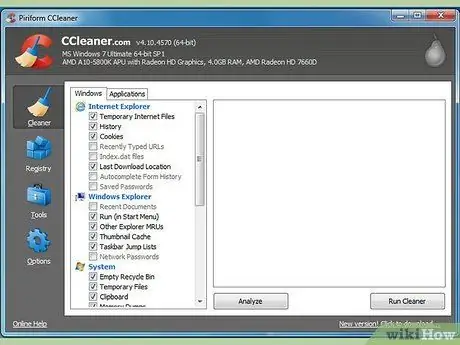
Korak 1. Odprite CCleaner
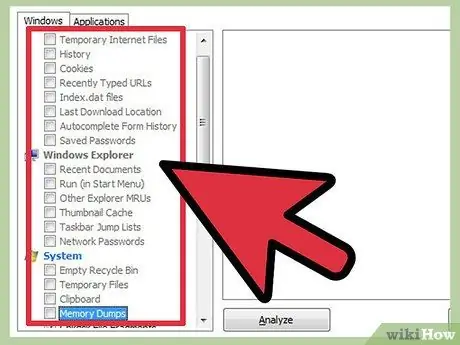
Korak 2. Pojdite na zavihek Čistilnik in naleteli boste na zelo zmedeno vrstico ali potrditveno polje
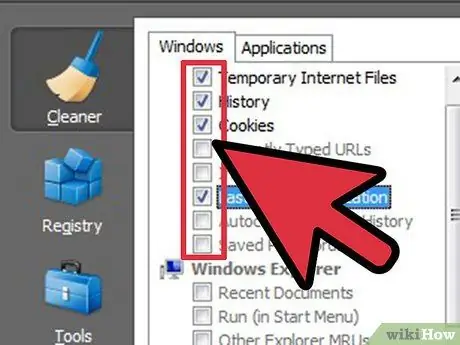
Korak 3. Preverite elemente, ki jih želite očistiti iz brskalnika in drugih priporočenih programov
V Internet Explorerju preverite začasne internetne datoteke, piškotke in lokacijo zadnjega prenosa. Večina uporabnikov te datoteke v resnici ne potrebuje. Zgodovine in zaznamkov ne pustite označenih. Zgodovino je mogoče izbrisati, lahko pa izgubite mesta, ki so bila označena z zastavico. Zapustite lahko Windows Explorer, System in Advanced.
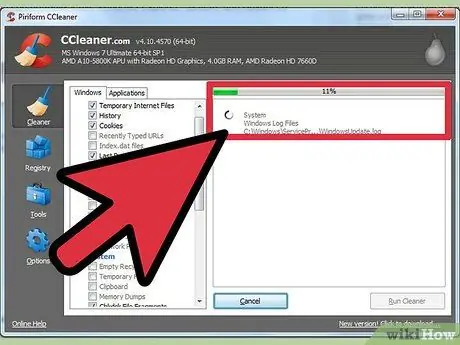
Korak 4. Zaženite CCleaner in začnite brisati datoteke
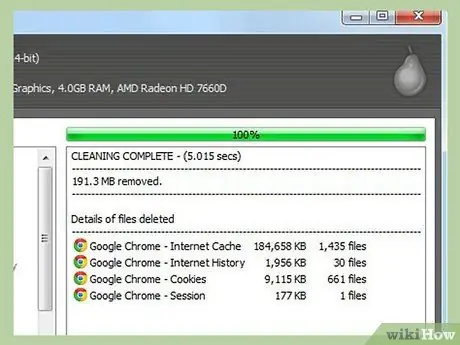
Korak 5. Ni vam treba brati celotnega seznama očiščenih datotek, saj je seznam dolg več strani
Metoda 2 od 2: Čistilec registra
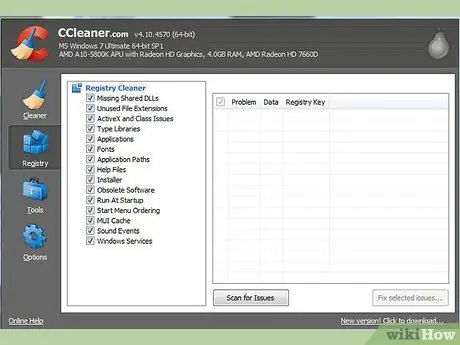
Korak 1. Vedite, kdo lahko uporablja čistilec registra in kaj lahko uporabite za čiščenje
Po odstranitvi programov uporabite čistilec registra, saj odstranjevalci pogosto pustijo za seboj napačne vnose v register. Čistila registra se priporočajo nekoliko bolj podkovanim uporabnikom.

Korak 2. Kliknite zavihek "Register" na levi strani programa
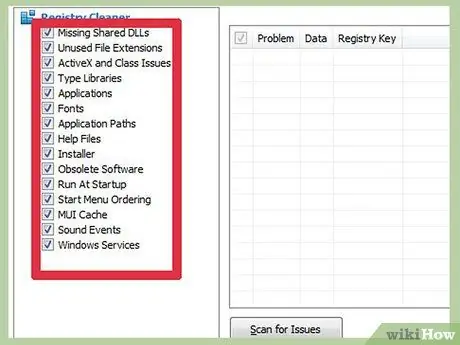
Korak 3. Preverite predmete, ki jih želite očistiti
Večina predmetov bo dokončala ta postopek.
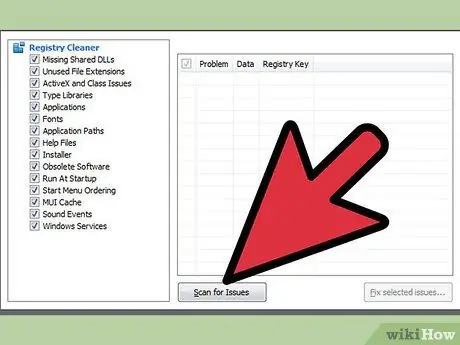
Korak 4. Kliknite gumb "Poišči težave" na dnu programa
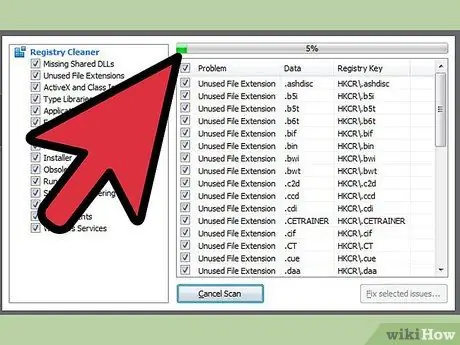
Korak 5. Dajte programu nekaj trenutkov za zagon in poiščite morebitne težave z registrom
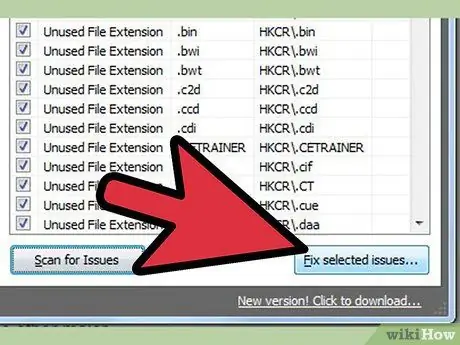
Korak 6. Kliknite gumb "Odpravi izbrane težave"
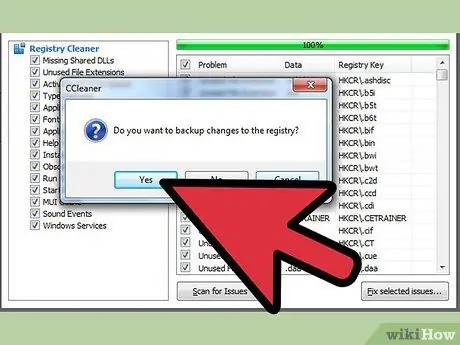
Korak 7. Naredite (vedno) varnostne kopije datotek registra
Včasih ta čistila povzročijo popolno zmedo v registru, kar povzroča druge velike težave in pusti računalnik popolnoma poškodovan. Kopijo registra hranite na dostopnem in varnem mestu, preden jo popravite. Kopije tega morda ne boste potrebovali, vendar za vsak slučaj ne škodi.
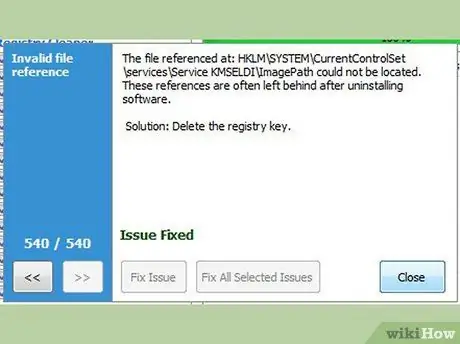
Korak 8. Ko se prikaže pogovorno okno, kliknite "Odpravi vse izbrane težave"
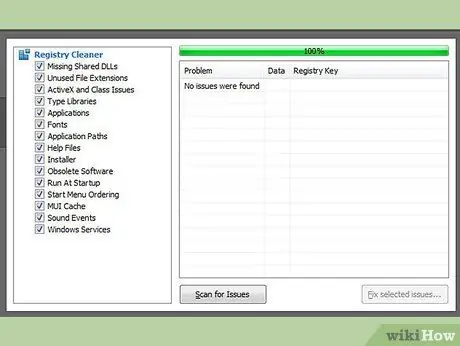
Korak 9. Kliknite polje »Zapri«, da zaprete pogovorno okno in se vrnete v prejšnje programsko polje
Nasveti
- Preverite lahko koš, saj ga CCleaner samodejno izprazni.
- Cnet ponuja tudi razširitev CCleaner, imenovano "CCEnhancer". Ta program vam ponuja več možnosti, ki bi lahko izboljšale območje čiščenja.
- Oglejte si zavihek Aplikacije pod Očisti. Uporabniki Firefoxa bodo morda morali počistiti nekatere možnosti, da programu preprečijo brisanje zgodovine.
- Z uporabo programa CCleaner za odstranjevanje programov in preverjanje preostalih vnosov v register bo trajalo manj časa.
- V možnostih lahko določite, kako naj CCleaner čisti datoteke.
- Poskrbite, da ne izbrišete datotek, ki jih potrebujete. Pred čiščenjem pritisnite Analiziraj in varnostno kopirajte register.
- Zavihek Orodja je uporaben za odstranjevanje programov in nastavitev privzetega programa. Zakaj to potrebujete, če ima Windows vse funkcije? To še posebej velja za Vista Home Ed. Raziskovalec programske opreme Windows Defender (zgodnji program) ne pobere nekaterih vnosov (čeprav je raziskovalec naprav lažji za uporabo).
Opozorilo
- Pri brisanju datotek bodite previdni, obstaja nevarnost, da boste poškodovali računalnik.
- Bodite pozorni na nekatere predmete. Ko čistite predmete, naj vas pogovorno okno opozori. Čiščenje tega dejanja vas lahko stane podatkov ali še slabše. Čiščenje podatkovnih točk v programu Microsoft Security Essentials lahko povzroči, da obnovitvene točke izginejo (ali karkoli že). Preberite pogovorno okno, ki se prikaže, in podajte predloge!
- Zdi se, da je računalnik Vista v združljivosti s programi, vendar deluje na Home Premium. Pazite, da ne namestite preveč programov hkrati.






